
A Siri hallja, válaszol és végrehajtja a feladatait, még az AirPodokkal is. A Siri AirPodshoz való beállítása közben előfordulhat, hogy aktiválta a Siri-t, és nem volt tudatában annak, hogy milyen fejfájást okozhat. Ha módot keresett a funkció letiltására az AirPods készülékeken, akkor jó helyen jár. Ebben a cikkben elmagyarázom, hogyan kapcsolhatja ki a Siri funkciót az AirPods készülékeken iPhone, iPad és Mac készülékeken.
- A Siri letiltása az AirPods készülékeken iPhone és iPad használatával
- A Siri kikapcsolása az AirPods készülékeken Mac használatával
- A Siri teljes kikapcsolása iPhone-on és iPaden
A Siri letiltása az AirPods készülékeken iPhone vagy iPad használatával
A Siri letiltása előtt győződjön meg arról, hogy az AirPods párosítva van az eszközzel.
- Indítsa el a Beállítások → Bluetooth lehetőséget.
Győződjön meg arról, hogy az AirPods tok fedele nyitva van, vagy hordja a fülhallgatót. - Érintse meg az (i) gombot az Airpod mellett.
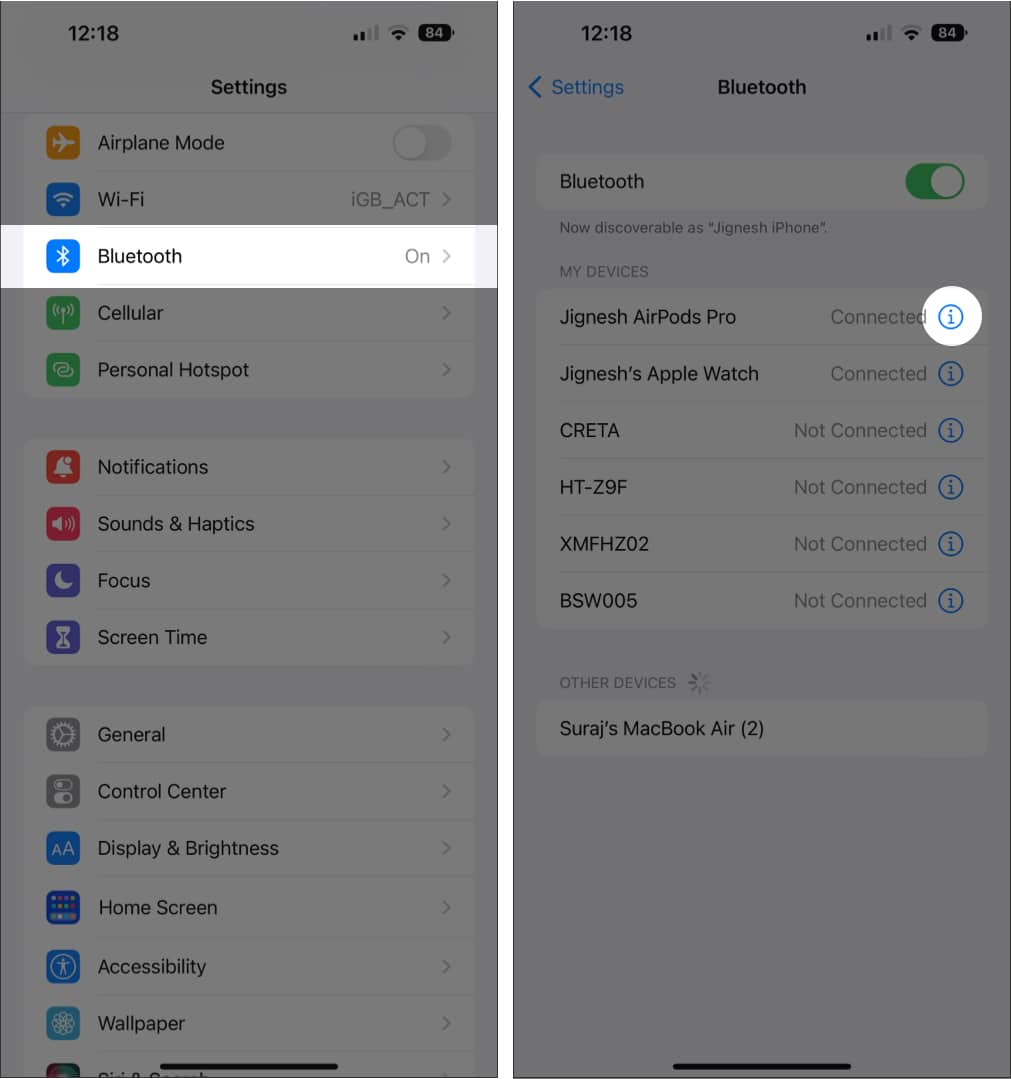
- Navigáljon balra és jobbra, és mindkettőhöz válassza ki a Siri kivételével bármely más funkciót.
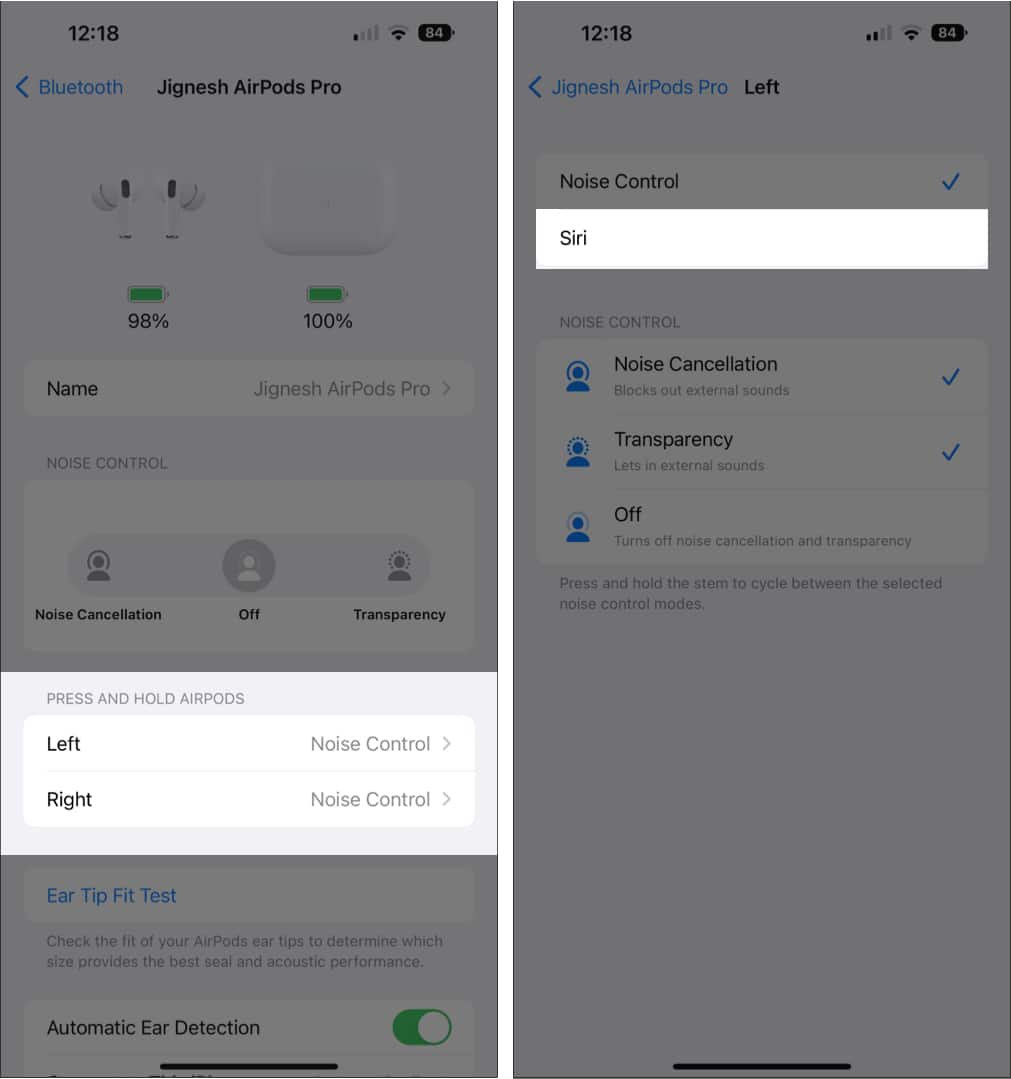
Ezen túlmenően ezen lépések végrehajtása után a Siri, a Lejátszás/Szünet, a Következő szám, az Előző szám és a Ki opciók jelenhetnek meg, mivel az AirPods Pro és Max kivételével az AirPods Pro és a Max kivételével egyetlen AirPod sem rendelkezik zajszabályozási funkcióval. Ha többet szeretne megtudni az AirPods Pro és Max funkcióiról, olvassa el az Airpods útmutatónkat.
Megjegyzés: Alternatív megoldásként a Beállítások → érintse meg a lehetőséget [your name’s] AirPods, és kövesse a 3. lépést felülről.
A Siri kikapcsolása az AirPods készülékeken Mac használatával
A Siri-t az AirPods készüléken is letilthatja, ha Mac számítógéppel használja. A macOS verziójától függően az alábbiakban felsorolt eljárásokkal letilthatja a Siri-t az AirPods-on.
MacOS Monterey vagy korábbi rendszerben
- Nyissa meg a Rendszerbeállításokat.
- Lépjen a Bluetooth-ra.
- Kattintson a Beállítások lehetőségre a párosított AirPods mellett.
- Navigáljon balra és jobbra. Válassza a Zajszabályozás lehetőséget.
macOS Venturában
- Lépjen a Rendszerbeállítások → Bluetooth menüpontra.
- Kattintson az (i) gombra az Airpods → AirPods Pro beállításai mellett.
- Navigáljon balra és jobbra. Válassza a Zajszabályozás lehetőséget. .
Megjegyzés: A Siri letiltásához a macOS Venturában lépjen a Rendszerbeállítások → Siri és Spotlight menüpontra → kapcsolja ki a Hallgassa meg a „Hey Siri” vagy az Ask Siri lehetőséget. A macOS Monterey használatakor lépjen a Rendszerbeállítások → Siri menüpontra → törölje a jelet az Enable Ask Siri mellett.
A Siri teljes kikapcsolása iPhone-on és iPaden
- Indítsa el a Beállítások alkalmazást iPhone-ján.
- Görgessen le, és koppintson a Siri és keresés elemre.
- Kapcsolja ki a Listen for „Hey Siri” melletti gombokat, és nyomja meg a Siri oldalsó gombot.
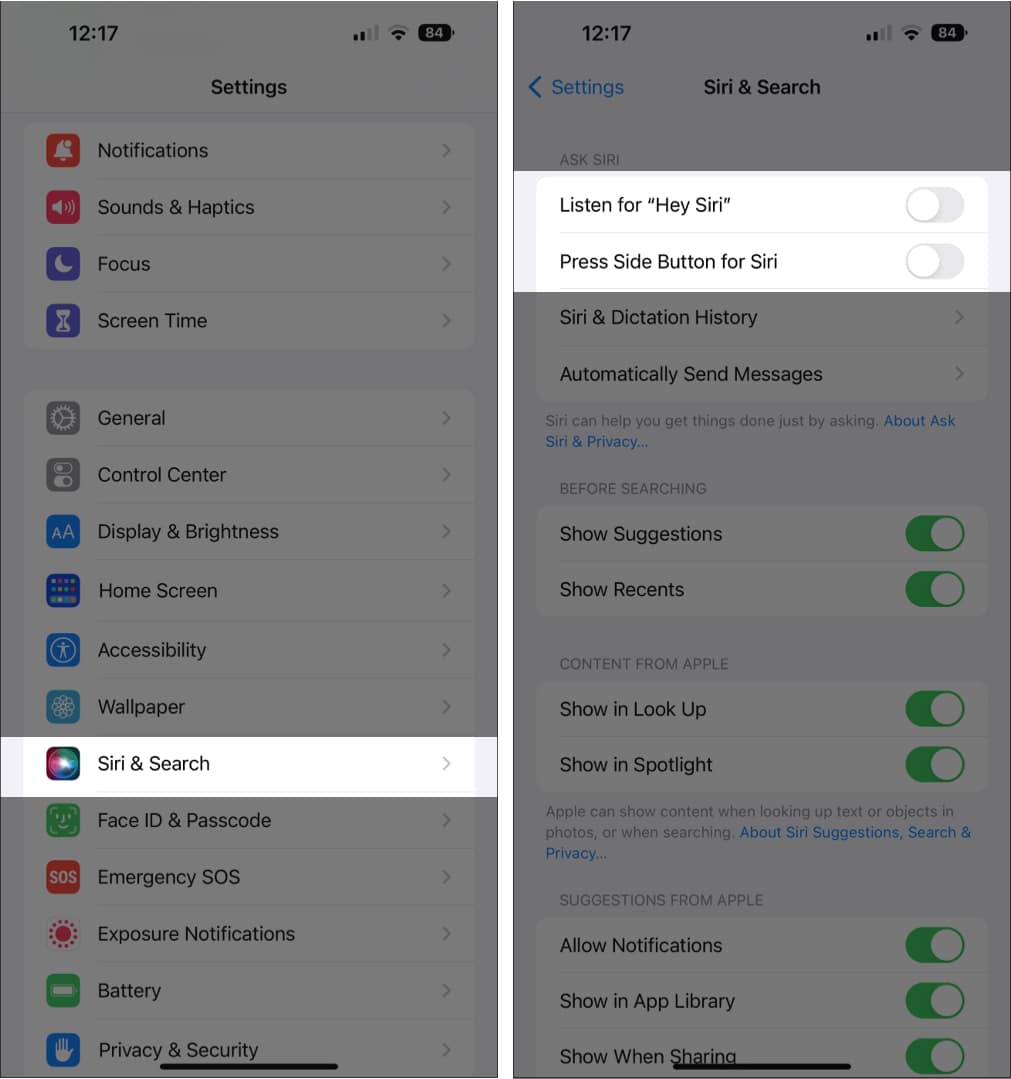
Azt is megakadályozhatja, hogy a Siri értesítéseket közöljön iPhone-ján vagy iPadjén, ha nem szeretné teljesen leállítani a Sirit.
Megakadályozza, hogy a Siri értesítéseket közöljön iPhone-on vagy iPaden
- Nyissa meg a Beállítások → Értesítések menüpontot.
- Most a Siri alatt érintse meg az Értesítések bejelentése lehetőséget.
- Kapcsolja ki az Értesítések bejelentése funkciót.
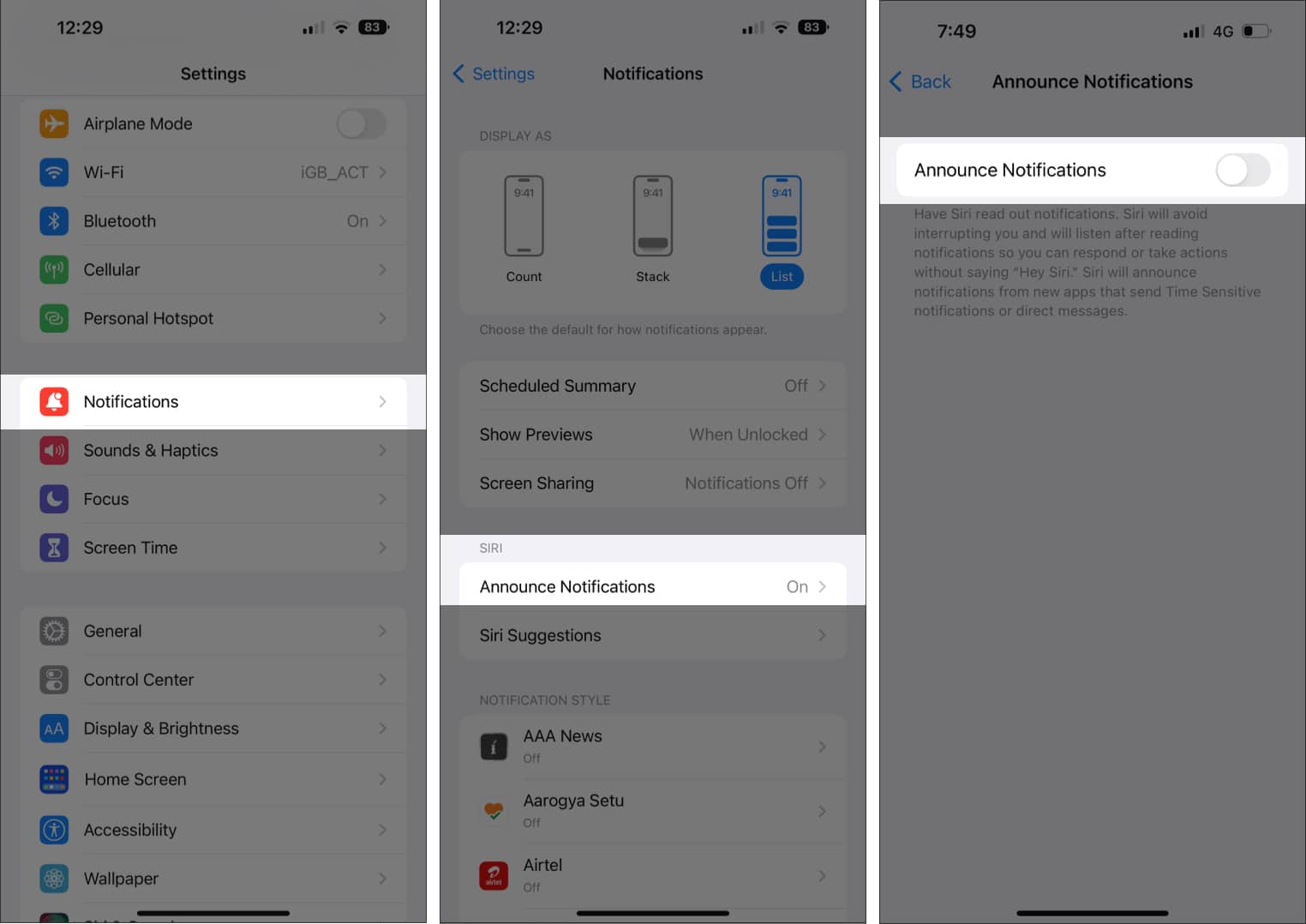
Ezenkívül bizonyos alkalmazásoknál kikapcsolhatja a közleményeket. Cikkünkben jobban megértheti, hogy a Siri üzeneteket jelent be az Airpodon.
Megjegyzés: Kapcsolja ki a fejhallgatót, ha csak az AirPod-hoz csatlakoztatott közleményeket szeretné kikapcsolni.
GYIK
Az AirPods hangvezérlés kikapcsolásához lépjen a Beállítások → Kisegítő lehetőségek → Hangvezérlés szakasz → Kapcsolja ki a Hangvezérlés lehetőséget.
Megszűnésével…
A Siri kétségtelenül az egyik legjobb elérhető virtuális asszisztens, de néha kellemetlenséget okozhat. Szóval remélem, hogy ezek a megoldások segítettek. A megjegyzésekben tudassa velem, hogy a fent említett módszerek közül melyiket használja a Siri letiltására.
Olvass tovább:
- A Siri offline használata iPhone-on és iPaden
- A Siri nem működik iPhone-on? 7 módszer a javításra
- Hangüzenetek küldése a Siri segítségével iPhone-ról




